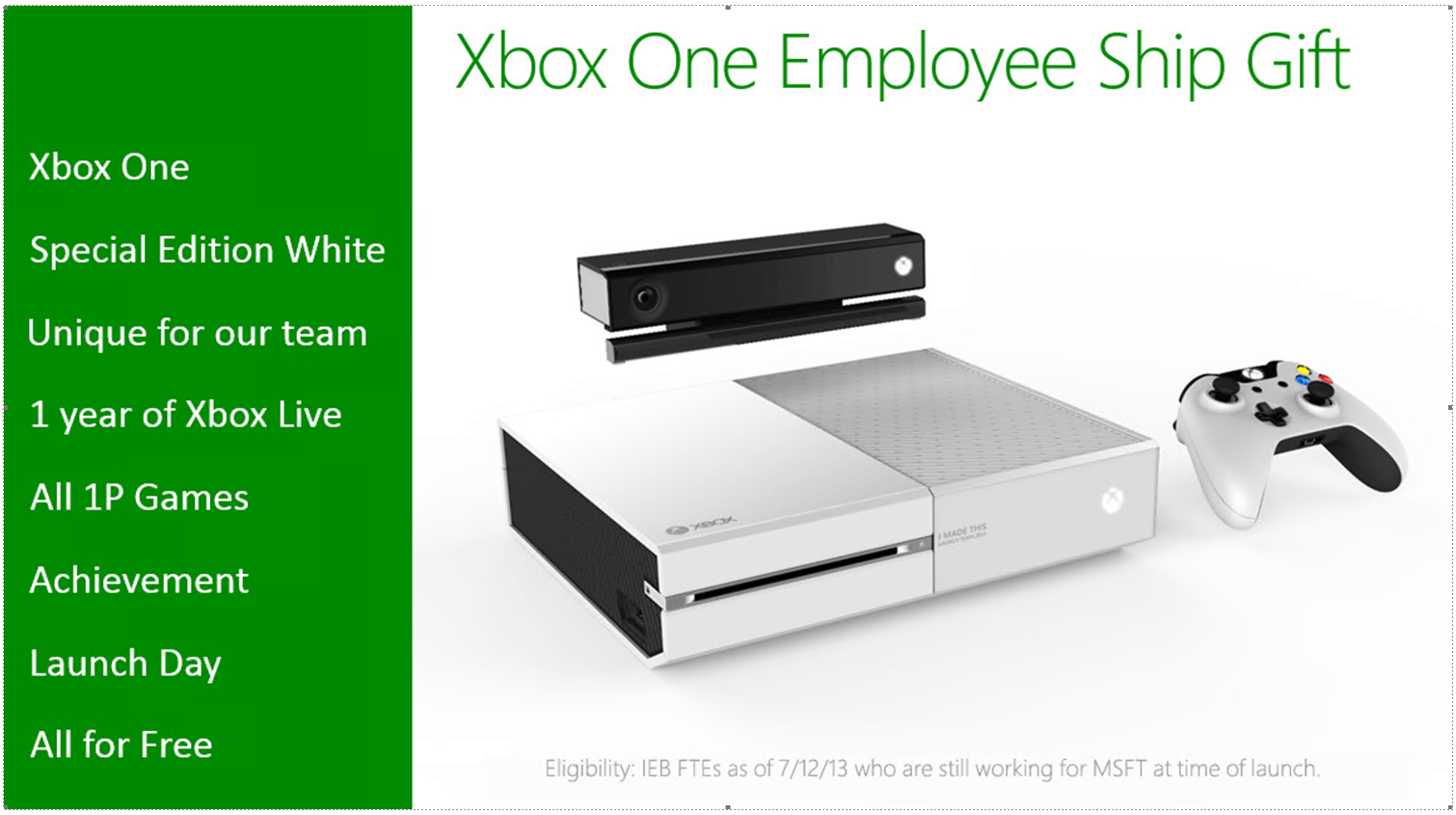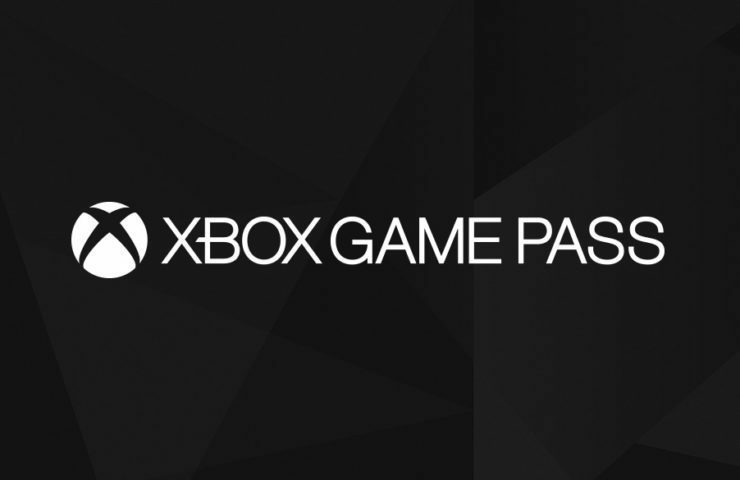Perangkat lunak ini akan menjaga driver Anda tetap aktif dan berjalan, sehingga menjaga Anda tetap aman dari kesalahan umum komputer dan kegagalan perangkat keras. Periksa semua driver Anda sekarang dalam 3 langkah mudah:
- Unduh DriverFix (file unduhan terverifikasi).
- Klik Mulai Pindai untuk menemukan semua driver yang bermasalah.
- Klik Perbarui Driver untuk mendapatkan versi baru dan menghindari kegagalan fungsi sistem.
- DriverFix telah diunduh oleh 0 pembaca bulan ini.
Konsol Xbox One menggunakan WiFi untuk terhubung ke Layanan Xbox Live. Ini memungkinkan Anda mengakses fitur seperti game online dan streaming video. Namun, Anda tidak bisa mendapatkan akses tersebut ketika Anda Xbox One tidak melihat WiFi, karena koneksi harus berfungsi dengan baik agar ini dapat diaktifkan.
Ada beberapa alasan, sebagian besar teknis, mengapa Xbox One Anda tidak melihat Wi-Fi atau koneksi internet lain di sekitar yang dapat Anda gunakan. Ini mencegah akses ke jaringan dan juga ke Xbox Live.
Saat tidak ada koneksi atau koneksi tidak terlihat, Anda mungkin mendapatkan pesan kesalahan di layar konsol yang memberikan saran untuk mengatasi masalah tersebut.
Namun, jika Anda buntu dan membutuhkan solusi perbaikan cepat untuk menyelesaikan masalah, coba solusi di bawah ini.
TERPECAHKAN: Xbox One tidak mendeteksi Wi-Fi
- Pemecahan masalah umum
- Periksa gangguan pada sinyal Anda
- Siklus daya konsol dan perangkat keras jaringan Anda
- Periksa untuk melihat apakah Anda dapat melihat jaringan nirkabel Anda:
- Periksa apakah router memancarkan SSID yang benar
- Pulihkan router Anda ke default pabrik
- Setel ulang koneksi internet Anda
- Periksa apakah firmware Anda perlu ditingkatkan
- Dapatkan perangkat keras jaringan baru
1. Pemecahan masalah umum
- Periksa apakah Anda dapat melihat jaringan nirkabel lainnya
- Periksa apakah perangkat Anda yang lain dapat melihat jaringan nirkabel Anda. Ini membantu menentukan apakah masalahnya ada pada router nirkabel Anda. Jika Anda memiliki komputer, telepon, TV, atau konsol lain untuk bermain game, periksa apakah mereka dapat melihat jaringan nirkabel Anda.
- Setelah setiap beberapa detik, periksa apakah nama jaringan (SSID) disiarkan oleh router nirkabel Anda setiap beberapa detik. Ini memungkinkan perangkat nirkabel lain menemukan jaringan. Jadi jika router Anda tidak menyiarkan nama jaringan WiFi, itu mungkin tidak terlihat.
- Jika tidak ada perangkat nirkabel lain yang dapat mendeteksi WiFi, maka masalahnya adalah router Anda, bukan konsol Anda. Anda dapat memperbaikinya dengan memulai ulang perangkat keras jaringan.
- TERKAIT: Perbaiki: "Untuk game ini Anda harus online" kesalahan Xbox
2. Periksa gangguan pada sinyal Anda
Jika router menyiarkan SSID atau nama jaringan, maka WiFi mungkin berfungsi dengan baik, jadi Anda mungkin ingin memeriksa apakah ada sesuatu yang mengganggu sinyal jaringan WiFi Anda. Dalam hal ini, lakukan hal berikut:
Putuskan sambungan headset pihak ketiga karena dapat menyebabkan gangguan. Mereka disiarkan pada frekuensi yang sama dengan router nirkabel, jadi putuskan daya dari headset nirkabel dan periksa apakah Anda dapat melihat WiFi.
Untuk melakukan ini:
- Buka panduan di Xbox
- Pilih Pengaturan.
- Pilih Semua Pengaturan.
- Pilih Jaringan.
- Pilih Pengaturan jaringan.
- Pilih Siapkan jaringan nirkabel di panel kiri

- Periksa apakah jaringan nirkabel Anda terdaftar di bawah Yang mana milikmu? Jika tercantum, berarti beberapa headset pihak ketiga mempengaruhi koneksi, terutama jika mereka memiliki pemancar (base station).
Jika tidak terdaftar, periksa gangguan nirkabel lainnya. Ini bisa apa saja dari perangkat elektronik seperti oven microwave, AC, CRT televisi, headset nirkabel, monitor bayi, jaringan nirkabel lainnya, telepon nirkabel, dan speaker nirkabel.
3. Siklus daya konsol dan perangkat keras jaringan Anda
Untuk melakukan ini:
- Cabut kabel daya dari router, modem, atau gateway
- Mulai ulang konsol Anda
- Tekan tombol Xbox untuk membuka panduan
- Pilih Pengaturan
- Pilih Mulai ulang konsol.
- Pilih Iyauntuk mengkonfirmasi dan menunggu lima menit.
- Colokkan router dan tunggu semua lampu kembali
- Colokkan sisa perangkat keras Anda dan periksa apakah Anda masih mengalami masalah koneksi yang sama.
- TERKAIT: Perbaiki: PUBG tidak akan diluncurkan di Xbox One
4. Periksa untuk melihat apakah Anda dapat melihat jaringan nirkabel Anda:
- Buka panduan.
- Pilih Pengaturan.
- Pilih Semua Pengaturan.
- Pilih Jaringan.
- Pilih Pengaturan jaringan
- Pada layar Pengaturan Jaringan, pilih Siapkan jaringan nirkabel
5. Periksa apakah router memancarkan SSID yang benar
Untuk melakukan ini:
- Verifikasi bahwa router menyiarkan SSID yang benar
- Konfigurasikan pengaturan nirkabel di konsol Xbox Anda
- Gunakan SSID yang disiarkan oleh router
- Buka panduan.
- Pilih Pengaturan.
- Pilih Semua Pengaturan.
- Pilih Jaringan.
- Pilih Pengaturan jaringan
- Pada layar Pengaturan Jaringan, pilih Siapkan jaringan nirkabel dan periksa nama SSID.
6. Pulihkan router Anda ke default pabrik
Saat Anda melakukan ini, semua pengaturan router akan kembali seperti saat Anda membeli router. Untuk mengatur ulang router Anda, ikuti langkah-langkah ini:
- Periksa bagian belakang atau bawah router untuk tombol atau lubang kecil berlabel "Reset."
- Tekan tombol dan tahan setidaknya selama 10 hingga 30 detik. Saat lampu di router Anda berkedip, router telah disetel ulang.
- Konfigurasi ulang SSID dan kata sandi perute nirkabel Anda.
catatan: Memulihkan router Anda ke default pabrik akan mengatur ulang SSID Anda dan menghapus kata sandi nirkabel saat ini.
- TERKAIT: Perbaiki: Unduhan game Xbox One yang lambat
7. Setel ulang koneksi internet Anda
- Cabut kabel daya dari modem Anda.
- Cabut kabel koneksi internet connection
- Cabut kabel daya dari router Anda dan tunggu 60 detik
- Hubungkan kabel power dan kabel koneksi internet ke modem.
- Setelah lampu modem kembali normal, sambungkan kabel daya ke router Anda.
- Tunggu 60 detik dan periksa apakah Anda terhubung ke Internet.
Setelah router Anda diatur ulang, periksa untuk melihat apakah Anda dapat melihat jaringan nirkabel Anda dengan melakukan ini:
- Buka panduan
- Pilih Pengaturan.
- Pilih Semua Pengaturan.
- Pilih Jaringan.
- Pilih Pengaturan jaringan
- Pada layar Pengaturan Jaringan, pilih Siapkan jaringan nirkabel
8. Periksa apakah firmware Anda perlu ditingkatkan
Firmware router yang memiliki informasi lama mungkin tidak berfungsi dengan benar. Produsen router ini biasanya memberikan pembaruan untuk peningkatan kinerja, keamanan, konektivitas, dan stabilitas. Memperbarui firmware Anda dapat menyelesaikan masalah dengan koneksi dan kinerja yang lambat.
Unduh dan perbarui kemudian instal sendiri, tetapi pastikan komputer Anda terhubung langsung ke router melalui koneksi kabel untuk mengunggah file firmware baru langsung ke router Anda.
Setelah diperbarui, gunakan langkah-langkah di bawah ini untuk memeriksa apakah jaringan nirkabel Anda berfungsi. Jika Anda masih tidak melihat jaringan nirkabel Anda, lanjutkan ke solusi berikutnya.
9. Dapatkan perangkat keras jaringan baru
Anda mungkin perlu mendapatkan perangkat keras jaringan baru jika Anda masih memiliki masalah koneksi karena ini mungkin merupakan indikator bahwa router Anda tidak kompatibel dengan konsol Anda dan dengan Xbox Live. Demikian pula, router mungkin rusak atau tidak berfungsi dengan benar. Jika tidak kompatibel atau rusak, hubungi produsen perangkat keras Anda.
Apakah Anda dapat menemukan solusi yang berhasil dari yang ada di daftar ini? Beri tahu kami di bagian komentar di bawah.
CERITA TERKAIT UNTUK DIPERHATIKAN:
- Perbaiki kesalahan Masuk Xbox 0x87dd000f dengan 5 solusi ini
- Cara memperbaiki masalah layar kabur Xbox One
- PERBAIKI: Aplikasi Xbox Tidak Akan Berfungsi / Unduh di Windows 10